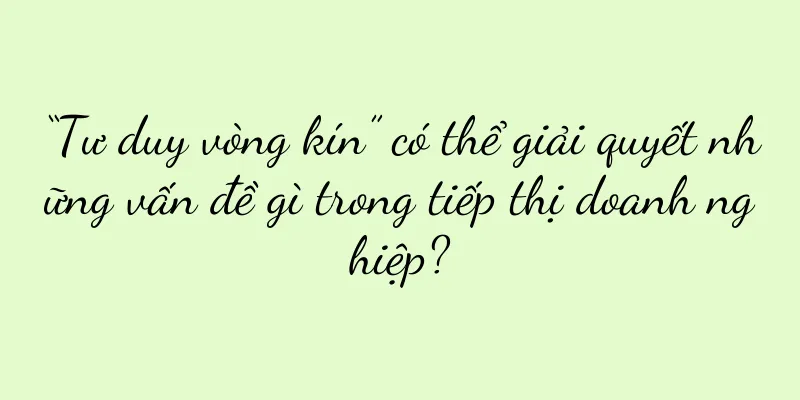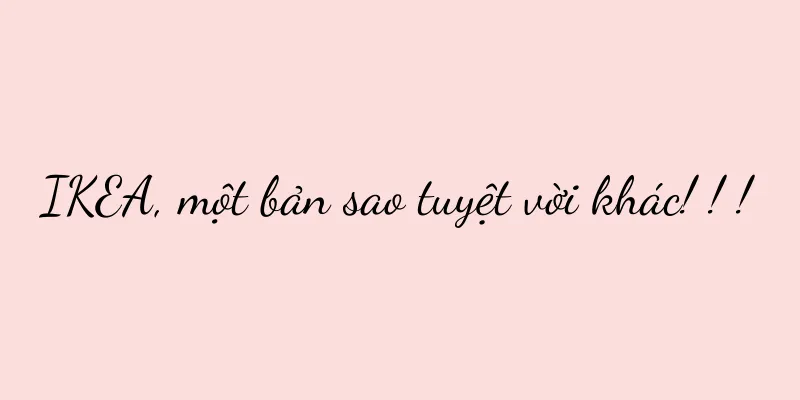Cách dọn dẹp không gian khi ổ C không đủ (dọn dẹp ổ C hiệu quả)

|
Điều này dẫn đến không đủ dung lượng trên ổ C, ảnh hưởng đến hiệu suất máy tính theo thời gian. Chúng ta lưu trữ ngày càng nhiều tệp và tài liệu trên máy tính. Để cải thiện hiệu suất máy tính và tận dụng tối đa không gian lưu trữ, bài viết này sẽ giới thiệu cách giải phóng không gian bằng cách dọn dẹp ổ đĩa C. Xóa các tập tin tạm thời Để giải phóng dung lượng trên ổ C, bạn có thể xóa một số tệp tạm thời vô dụng bằng cách xóa các tệp tạm thời. Mở cửa sổ "Run" và vào thư mục tạm thời. Chọn tất cả các tập tin và xóa. Làm sạch Thùng rác Việc xóa Thùng rác có thể giải phóng rất nhiều dung lượng lưu trữ. Thùng rác là nơi lưu trữ các tệp đã xóa. Chọn, nhấp chuột phải vào biểu tượng Thùng rác và nhấp vào "Xóa thùng rác". Xóa bộ nhớ đệm của trình duyệt Bạn có thể giải phóng dung lượng trên ổ C bằng cách xóa bộ nhớ đệm của trình duyệt, vì bộ nhớ đệm này chiếm khá nhiều dung lượng lưu trữ. Và thực hiện thao tác dọn dẹp, mở cài đặt trình duyệt và tìm tùy chọn xóa bộ nhớ đệm. Gỡ cài đặt các chương trình ít sử dụng Nhưng nhiều chương trình không được sử dụng thường xuyên và có rất nhiều phần mềm được cài đặt trên máy tính. Gỡ cài đặt những chương trình ít sử dụng này có thể giải phóng dung lượng trên ổ C. Tìm và mở "Chương trình và Tính năng" trong Bảng điều khiển, chọn các chương trình và tùy chọn không cần thiết và gỡ cài đặt chúng. Dọn dẹp nhật ký hệ thống Nhật ký hệ thống ghi lại hoạt động của máy tính và chiếm nhiều dung lượng lưu trữ, nhưng chúng sẽ trở nên cồng kềnh theo thời gian. Chọn và mở trình xem sự kiện "Windows Log" - "Application" - "Security" - "Clear Log". Nén các tập tin và thư mục Bạn có thể tiết kiệm rất nhiều dung lượng lưu trữ bằng cách nén các tập tin và thư mục. Chọn, nhấp chuột phải vào tệp hoặc thư mục cần nén, "Gửi đến" - "Thư mục đã nén (nén)" rồi giải nén. Di chuyển các tập tin sang phân vùng khác Di chuyển một số tệp lớn (như hình ảnh, video, v.v.) sang các phân vùng khác và giải phóng dung lượng trên ổ C. Chọn, nhấp chuột phải vào tệp hoặc thư mục bạn muốn di chuyển và nhấp vào "Cắt" - "Dán" - "Di chuyển". Dọn dẹp thư mục Tải xuống Thư mục Tải xuống thường chứa một số tệp đã tải xuống và có thể trở nên lộn xộn theo thời gian. Dọn dẹp thư mục Tải xuống có thể giải phóng dung lượng trên ổ đĩa C của bạn. Để xóa các tập tin, hãy mở thư mục tải xuống và chọn các tập tin bạn muốn xóa. Dọn dẹp các tập tin cập nhật hệ thống Bạn có thể giải phóng dung lượng trên ổ C bằng cách dọn dẹp các tệp cập nhật hệ thống. Các tệp cập nhật hệ thống cũng sẽ chiếm một lượng dung lượng lưu trữ nhất định. Mở "Control Panel" - "Windows Update", chọn "View update history" rồi chọn "Uninstall updates". Dọn dẹp các mục đăng ký vô dụng Sẽ có rất nhiều mục vô dụng còn sót lại trong đó. Sổ đăng ký hệ thống là thành phần cốt lõi của hệ điều hành Windows. Để cải thiện hiệu suất hệ thống, sử dụng trình dọn dẹp sổ đăng ký có thể giúp chúng ta dọn sạch các mục đăng ký vô dụng. Tắt tính năng ngủ đông Bạn có thể giải phóng dung lượng trên ổ C bằng cách tắt chức năng ngủ đông, chức năng này sẽ chiếm một số dung lượng lưu trữ. Nhập "powercfg, mở dấu nhắc lệnh - tắt chức năng ngủ đông, hoff". Dọn dẹp các điểm khôi phục hệ thống Bạn có thể giải phóng dung lượng trên ổ C bằng cách dọn dẹp các điểm khôi phục hệ thống, vốn chiếm nhiều dung lượng lưu trữ. Mở "Control Panel" - "System and Security" - "System", chọn "System Protection" - "Configure", chọn ổ C và thực hiện thao tác dọn dẹp. Dọn sạch thư rác Bạn có thể giải phóng dung lượng trên ổ C bằng cách dọn sạch email rác. Email rác sẽ chiếm một lượng dung lượng lưu trữ nhất định. Chọn các tập tin thư rác cần xóa và xóa chúng, sau đó mở thư mục thư rác. Sử dụng các công cụ vệ sinh chuyên nghiệp Để dọn dẹp ổ C một cách triệt để, có rất nhiều công cụ dọn dẹp chuyên nghiệp có thể giúp chúng ta thực hiện nhanh chóng. Và hãy làm theo lời nhắc để giải phóng không gian lưu trữ hiệu quả và chọn một công cụ vệ sinh uy tín. Dọn dẹp ổ C thường xuyên Để duy trì hiệu suất tốt của máy tính, chúng ta nên dọn dẹp ổ C thường xuyên. Không đủ dung lượng trên ổ C là một vấn đề thường gặp. Để đảm bảo máy tính hoạt động ổn định, bạn nên thực hiện thao tác dọn dẹp theo định kỳ. Cải thiện hiệu suất máy tính. Bằng cách dọn dẹp ổ C, chúng ta có thể giải phóng không gian lưu trữ và tận dụng tối đa không gian lưu trữ. Vệ sinh ổ C thường xuyên là một trong những bước quan trọng để giữ cho máy tính của bạn hoạt động tốt. Tôi hy vọng những phương pháp được giới thiệu trong bài viết này có thể giúp bạn đọc quản lý dung lượng ổ C tốt hơn. |
<<: Cách tốt nhất để mở tệp cr2 là gì (cách dễ nhất để chuyển đổi tệp cr2 sang jpg)
Gợi ý
Làm thế nào để gỡ bỏ hoàn toàn phần mềm CAD2020? (Hướng dẫn bạn từng bước để gỡ cài đặt hoàn toàn và xóa các tệp còn sót lại của phần mềm CAD2020)
Bạn có thể gặp phải nhiều vấn đề khác nhau khi sử ...
Danh sách mười từ khóa tiếp thị hàng đầu năm 2023!
Trong năm qua, nhiều từ khóa đã xuất hiện trong l...
Nửa năm đã trôi qua, video AI đã đi đâu mất rồi?
Đường đua video AI đã đạt tới giai đoạn nào? Liệu...
Mẹo chơi vòng tay thuja (khám phá nhiều cách chơi vòng tay thuja khác nhau)
Nó đã trở thành một món đồ sưu tầm và phụ kiện thờ...
Cách khắc phục lỗi iPhone không có âm thanh (Tại sao iPhone đột nhiên không có âm thanh? Làm thế nào để khắc phục?)
Với sự phổ biến của điện thoại thông minh, mọi ngư...
Hoạt động dữ liệu | Các vấn đề về quyền trong hoạt động dữ liệu
Trong thời đại số, dữ liệu đã trở thành một trong...
Chế độ chống chạm vô tình của Xiaomi (Tôi có thể cài đặt chế độ chống chạm vô tình của Xiaomi ở đâu? Làm thế nào để sử dụng?)
Ngoài ra, sản phẩm còn sở hữu nhiều tính năng thiế...
Cấu hình của Honor Play 30 Plus có những thông số gì? Có đáng mua không? (Khám phá hiệu năng và tính thực dụng của Honor Play 30plus)
Honor Play 30plus đã thu hút được nhiều sự chú ý c...
Mẹo kiểm tra mật khẩu WiFi của bạn (Tìm hiểu cách kiểm tra mật khẩu WiFi của bạn nếu bạn quên)
Với sự phát triển của công nghệ, WiFi đã trở thành...
Bảng xếp hạng chất lượng thương hiệu máy tính xách tay, tiết lộ những thương hiệu đáng tin cậy nhất (khám phá sự khác biệt về chất lượng giữa các thương hiệu máy tính xách tay, diễn giải đánh giá của người tiêu dùng và hiệu suất thực tế)
Máy tính xách tay đã trở thành công cụ không thể t...
Phần mềm điều khiển máy tính bảng từ xa (Các bước để điện thoại Android điều khiển máy tính từ xa)
Biên tập viên đã sắp xếp nó cho mọi người, điện th...
Tìm hiểu nguyên nhân và giải pháp khắc phục lỗi máy lọc nước Haier (Hiện tượng máy lọc nước Haier hỏng)
Máy lọc nước Haier đóng vai trò quan trọng trong c...
Tìm các bản ghi trò chuyện WeChat đã xóa (khôi phục các cuộc trò chuyện WeChat vô tình bị xóa và lấy lại các bản ghi trò chuyện quý giá)
WeChat là một trong những công cụ nhắn tin tức thờ...
Cách làm mát điện thoại OPPO khi quá nhiệt (giải quyết vấn đề quá nhiệt của điện thoại OPPO và giúp điện thoại ổn định hơn)
Điện thoại OPPO đã có những cải tiến đáng kể về hi...
Phương pháp và kỹ thuật phục hồi danh bạ điện thoại di động bị xóa nhầm
Việc vô tình xóa danh bạ là một vấn đề khá phổ biế...